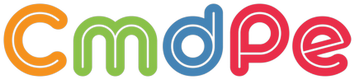Windows11-简单掉渣的安装方法-任何电脑都可以
Windows11-最新中文系统镜像下载。需要尝鲜的朋友可以安装体验下看,UI改动很大,窗口圆角话了,看起来还不错,据说游戏性能高出Windows10一截。
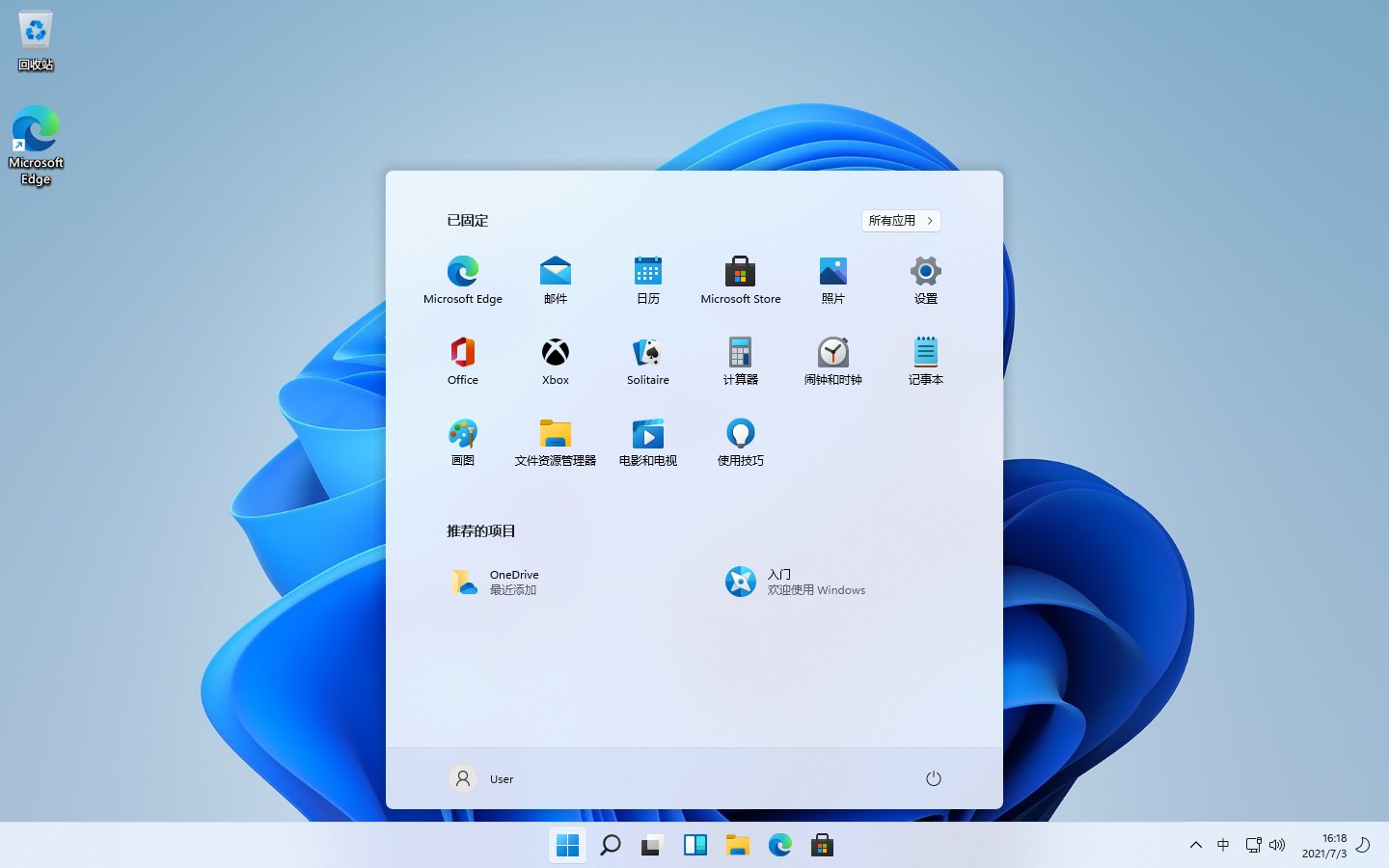
Step1:下载cmdpe网络版,解压并打开cmdpe安装器,选项【1】可以无U盘直接进PE系统,选项【3】可以一键制作USB启动盘。建议选项【1】比较省事。
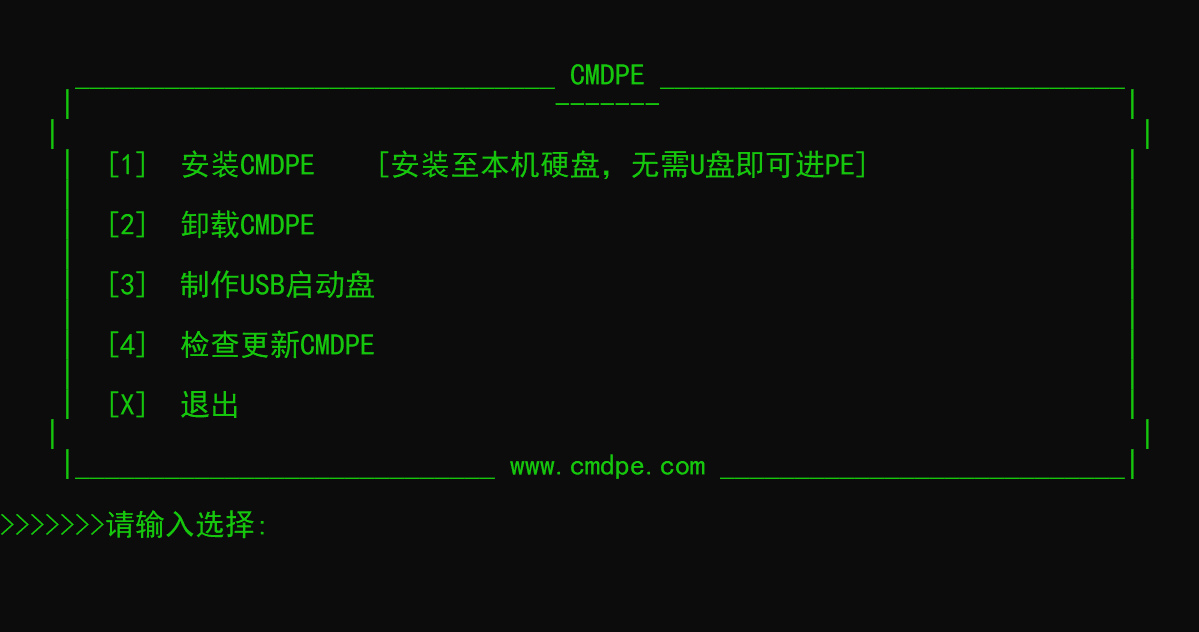
Step2:之后开机从“CMDPE-急救启动”即可进PE系统。
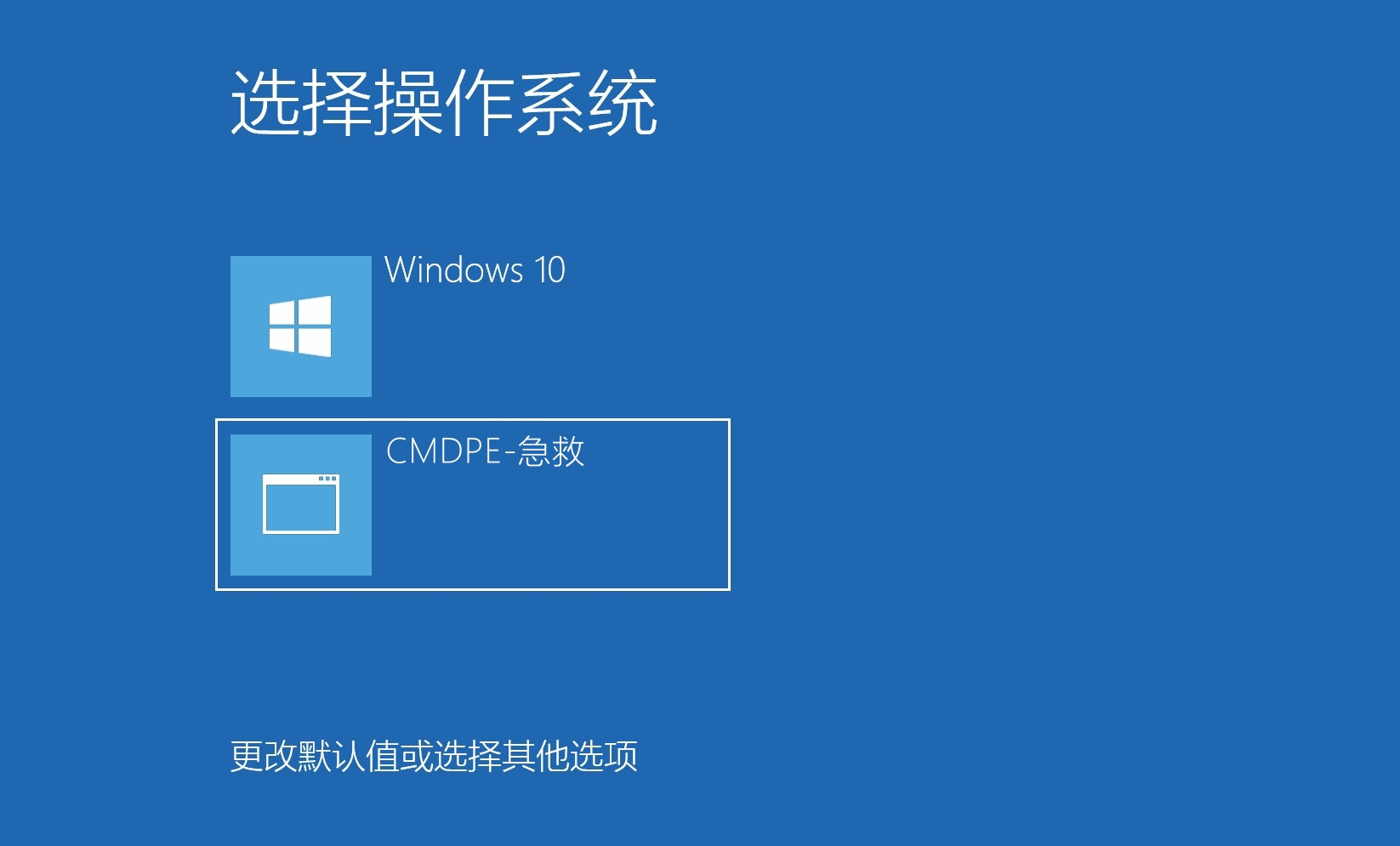
Step3:进PE系统后打开桌面上的“安装系统”,选【2】在线下载系统安装。
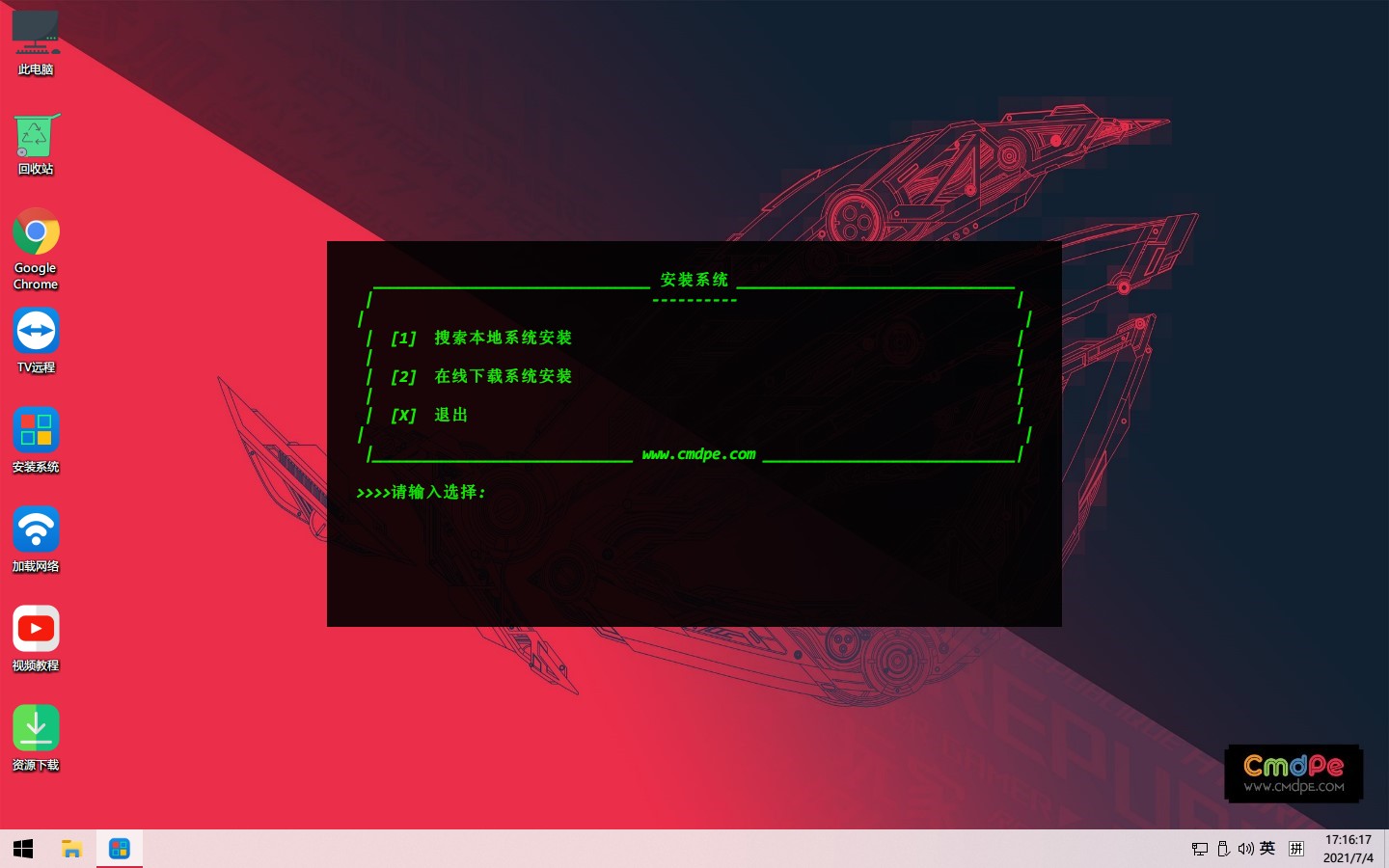
Step4:选【9】Windows 11 64位 中文专业版
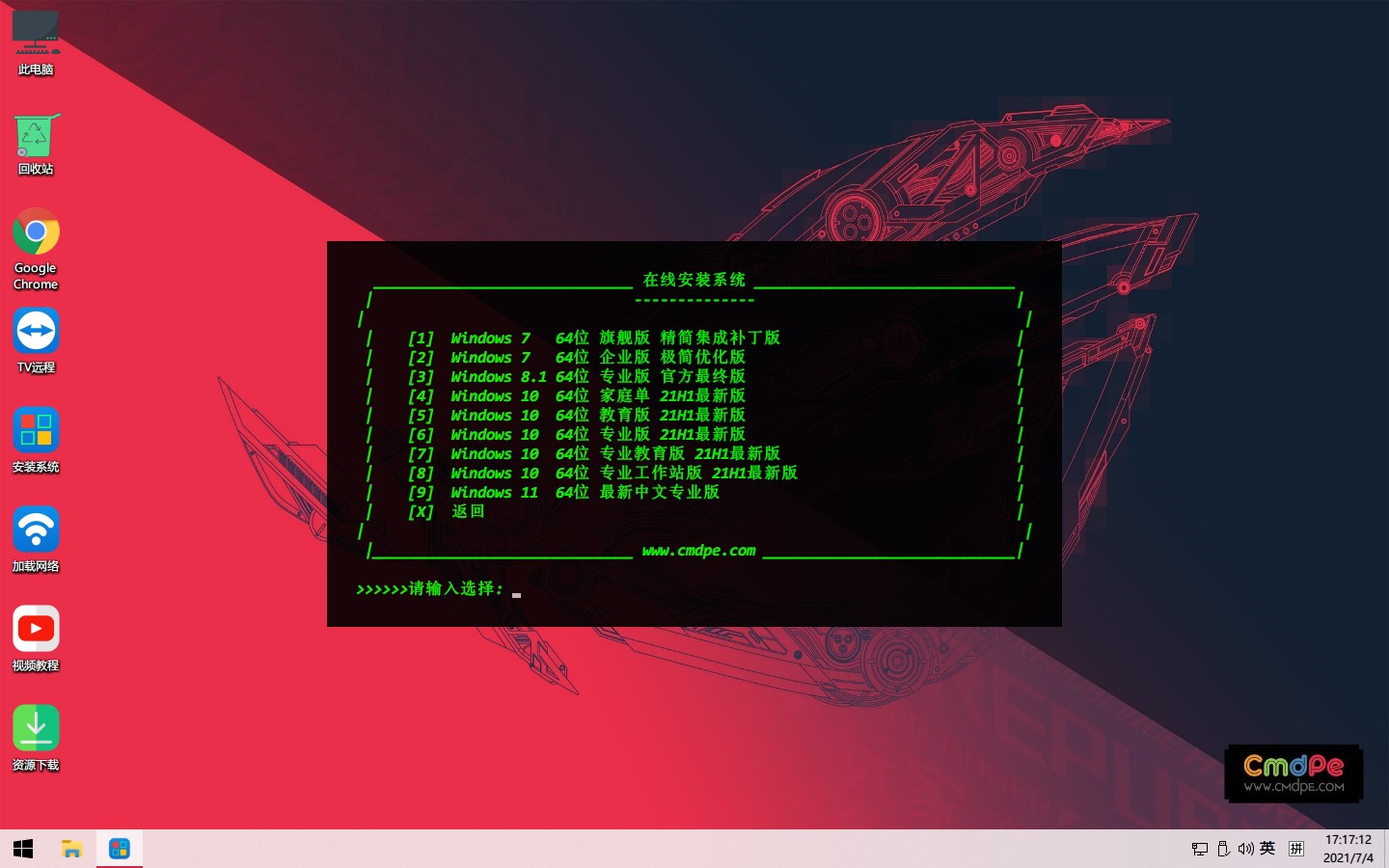
Step5:选择一个系统盘,带括号的为默认系统盘,建议选默认系统盘,除非你想安装多系统。
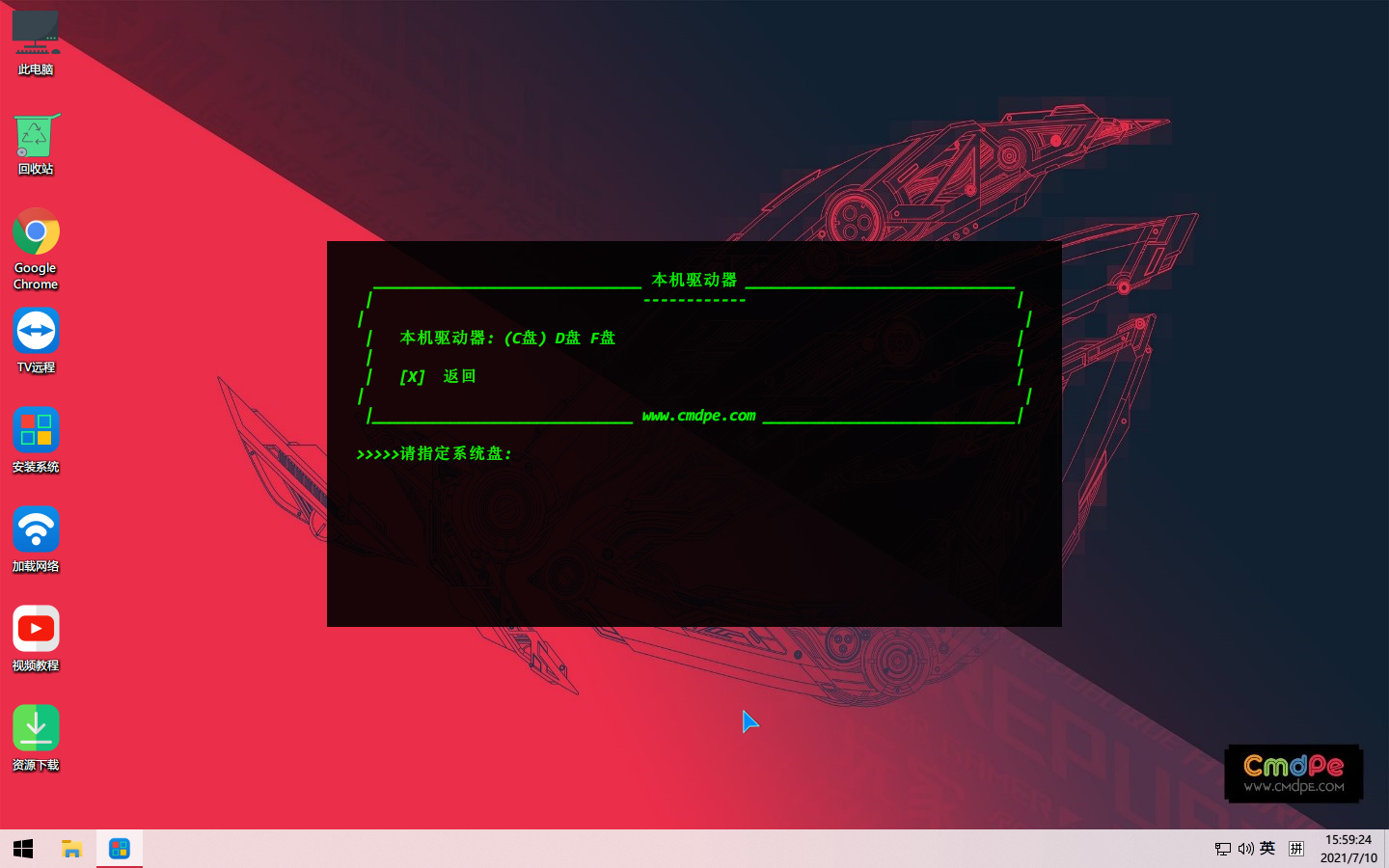
Step6:之后安装器就会自动下载系统镜像了,大概几分钟。
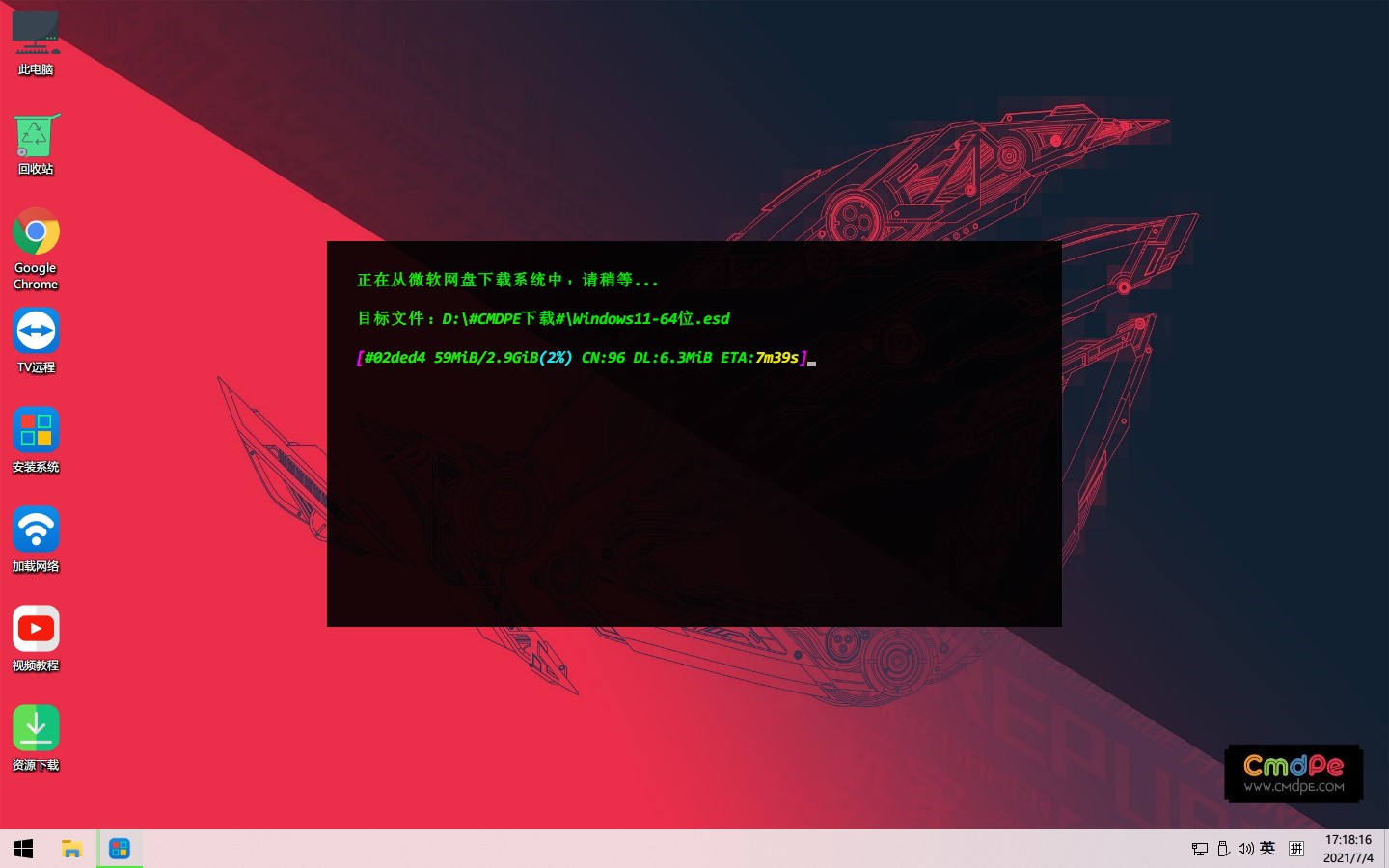
Step7:下载完成后会自动开始安装,等安装进度条走完。
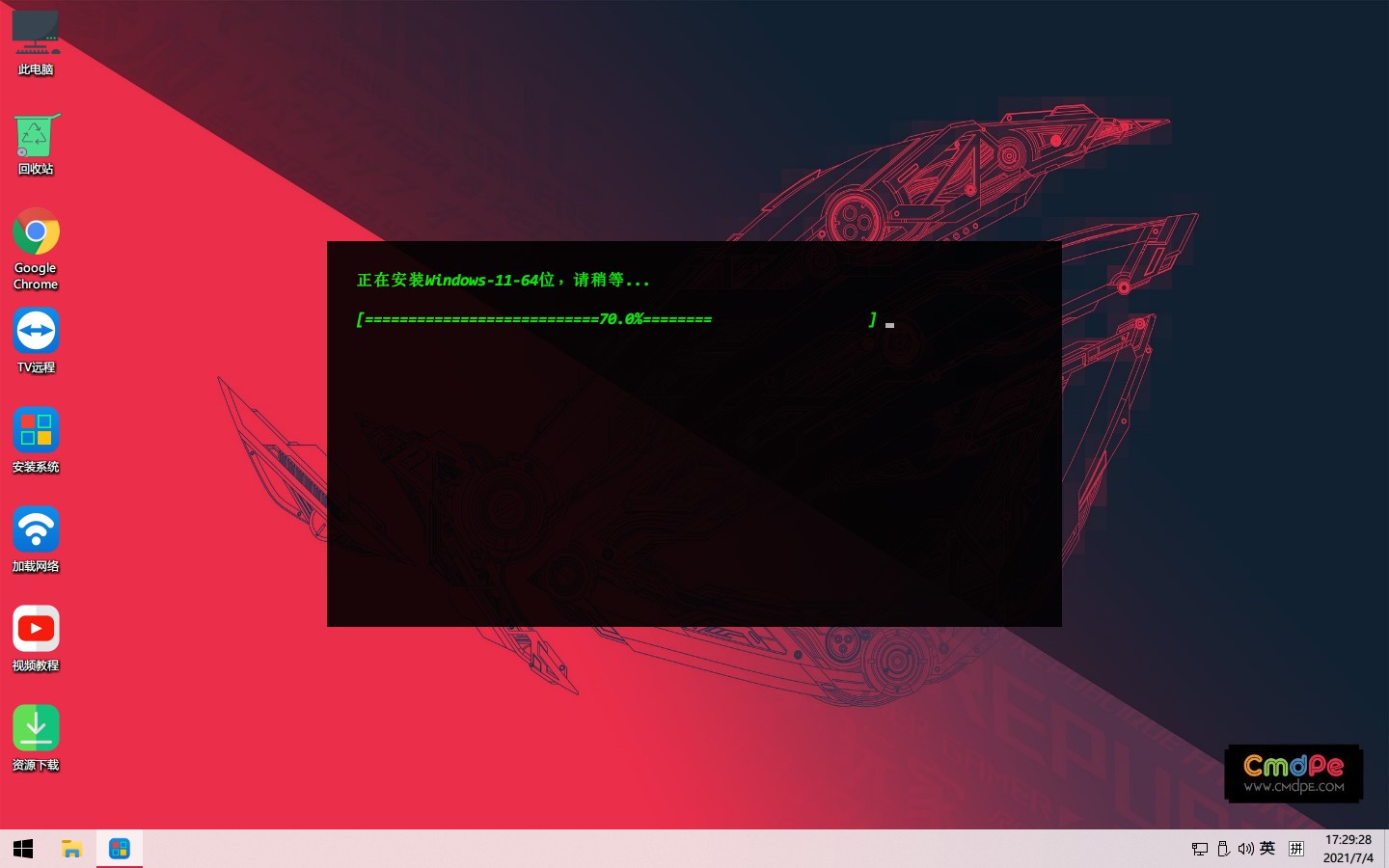
Step8:这些优化选项自己根据需要选,不选也没关系。
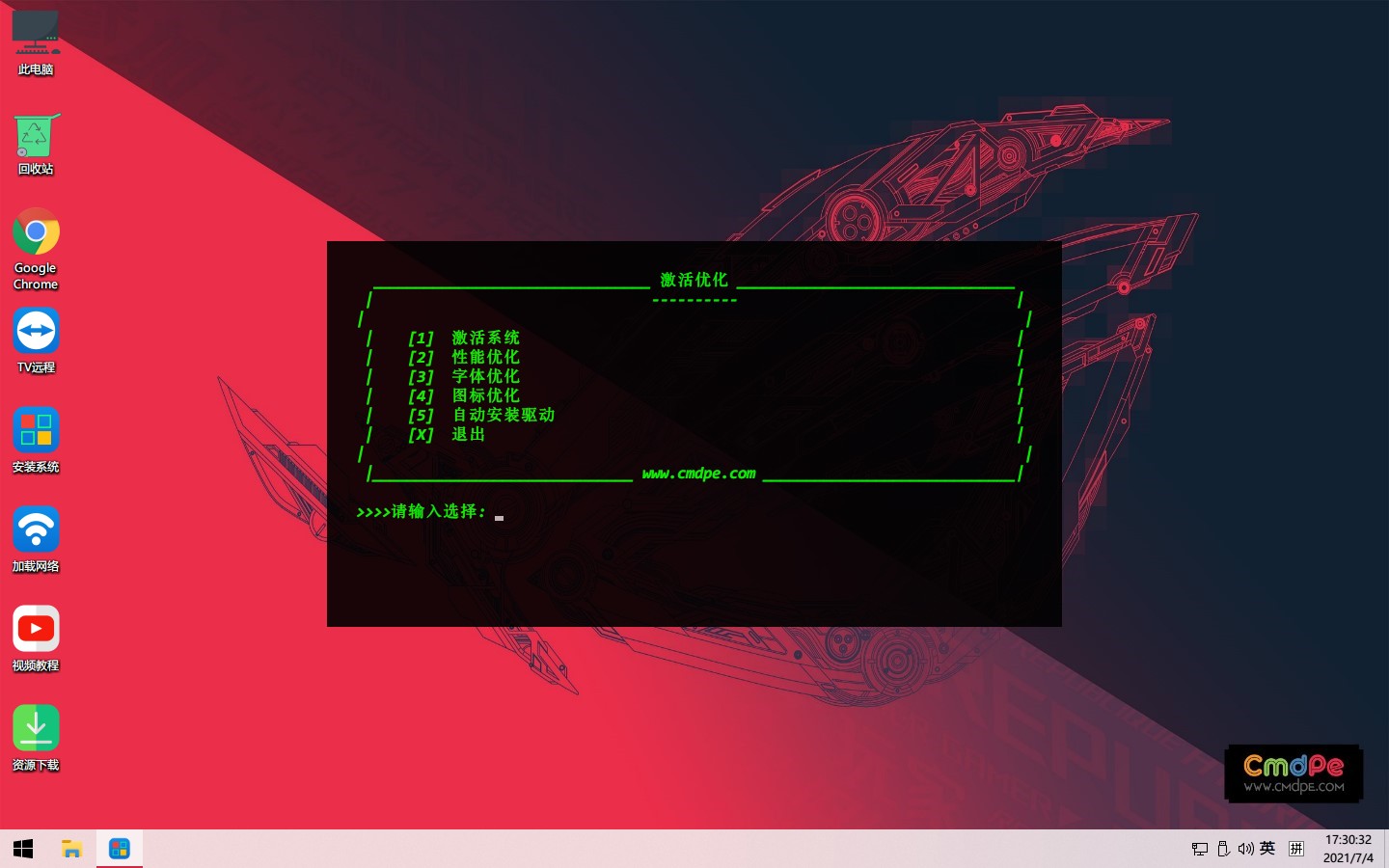
Step9:最后根据提示重启就可以了,重启后等Windows11不是完成进桌面就可以了。
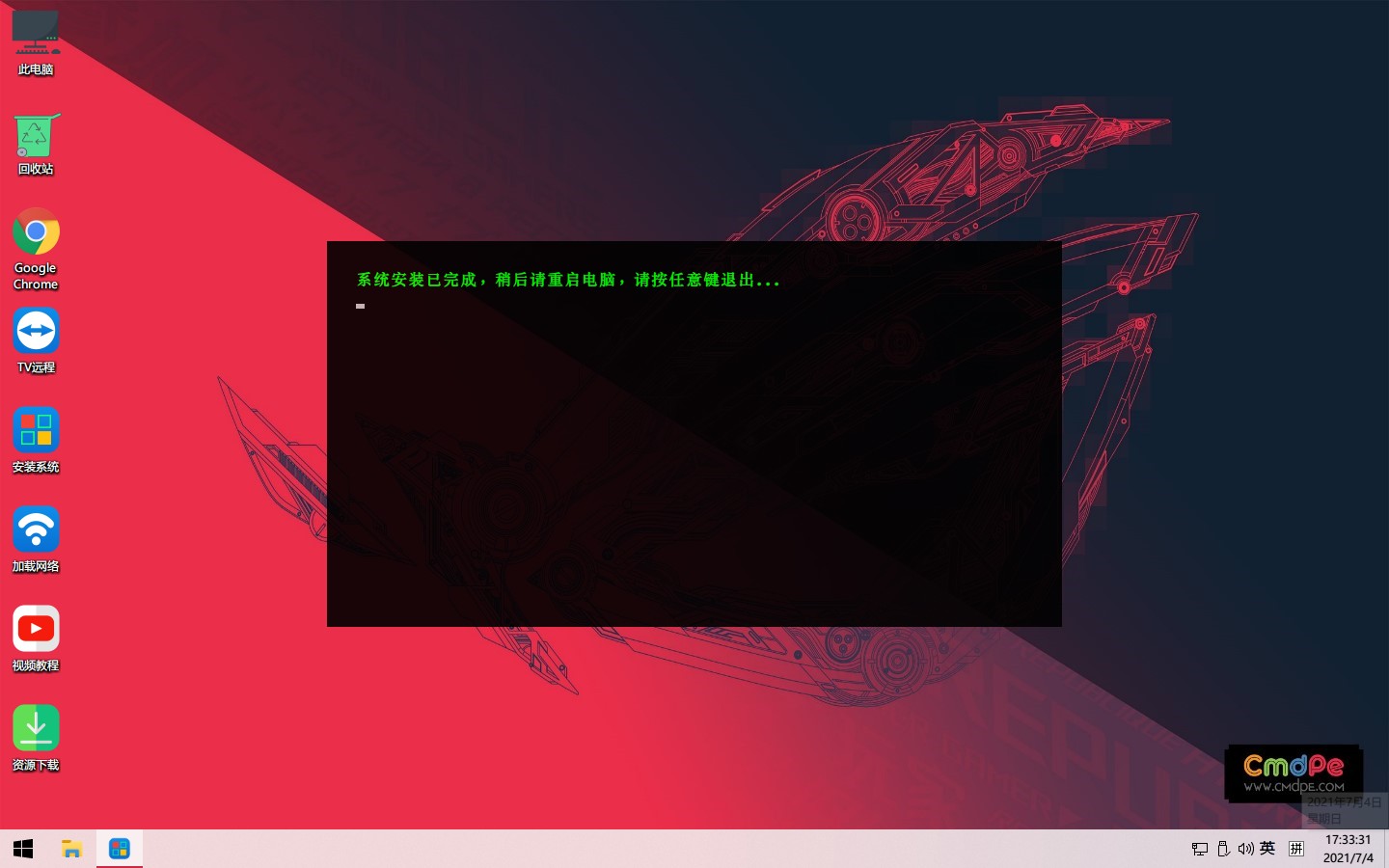



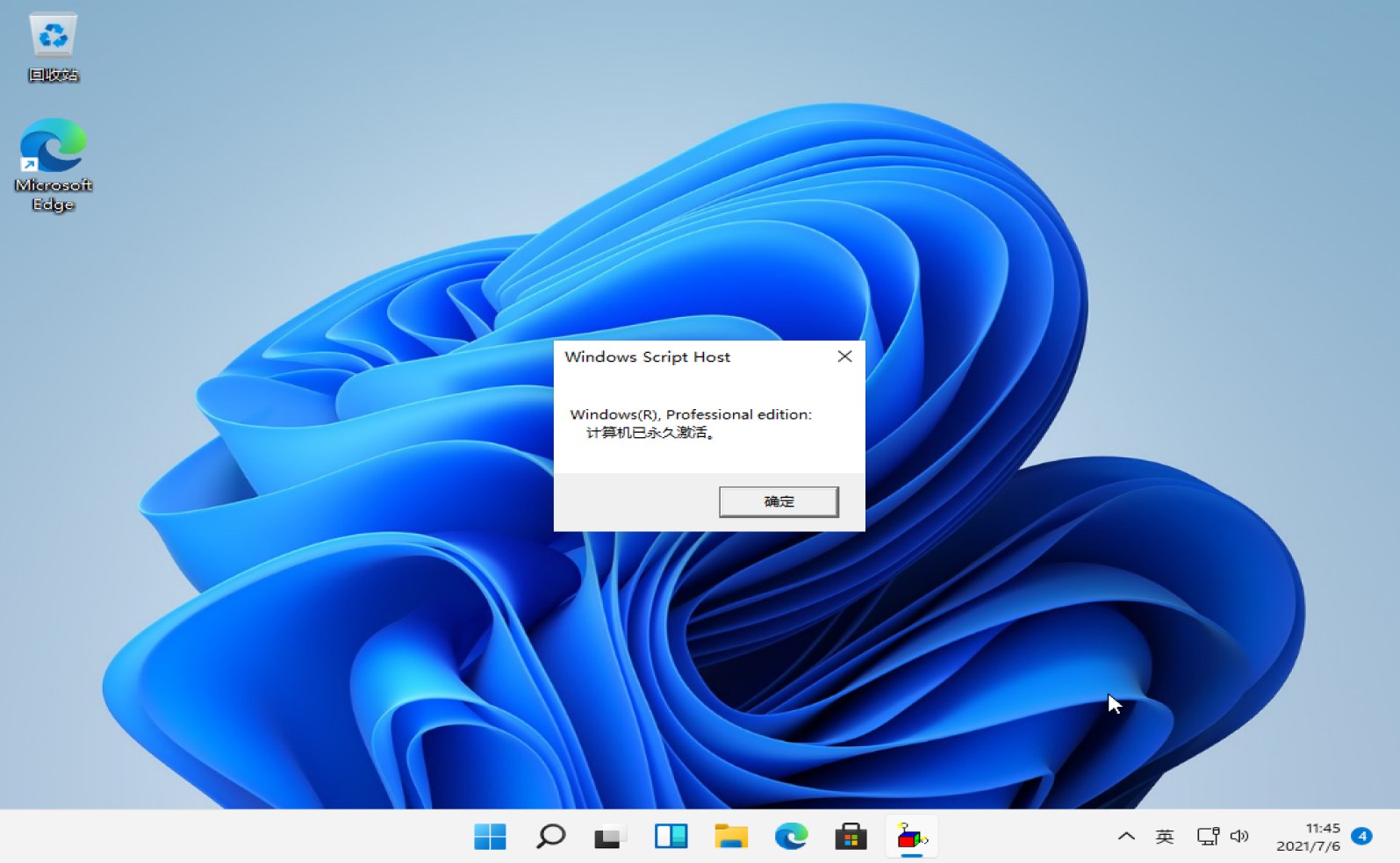
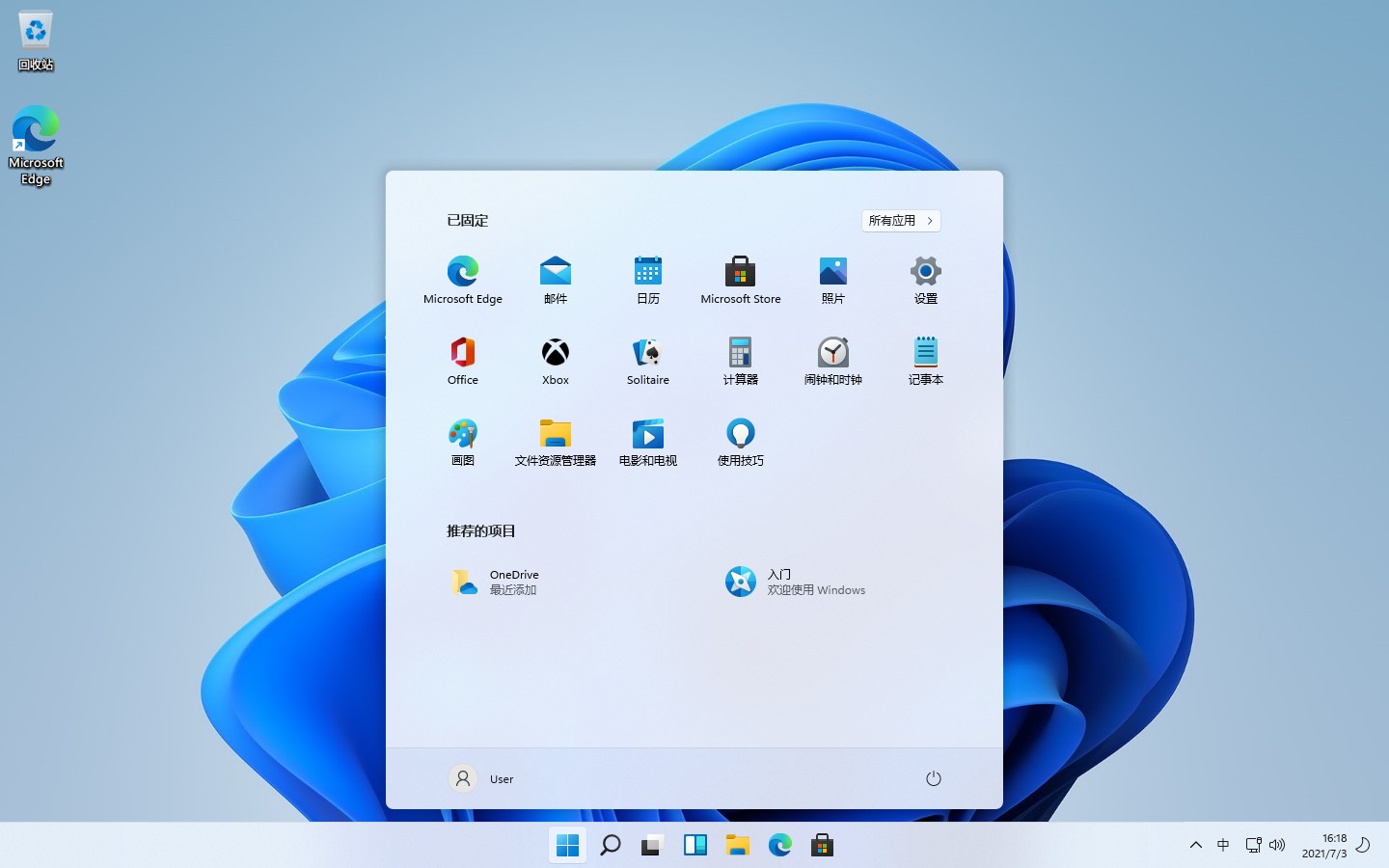
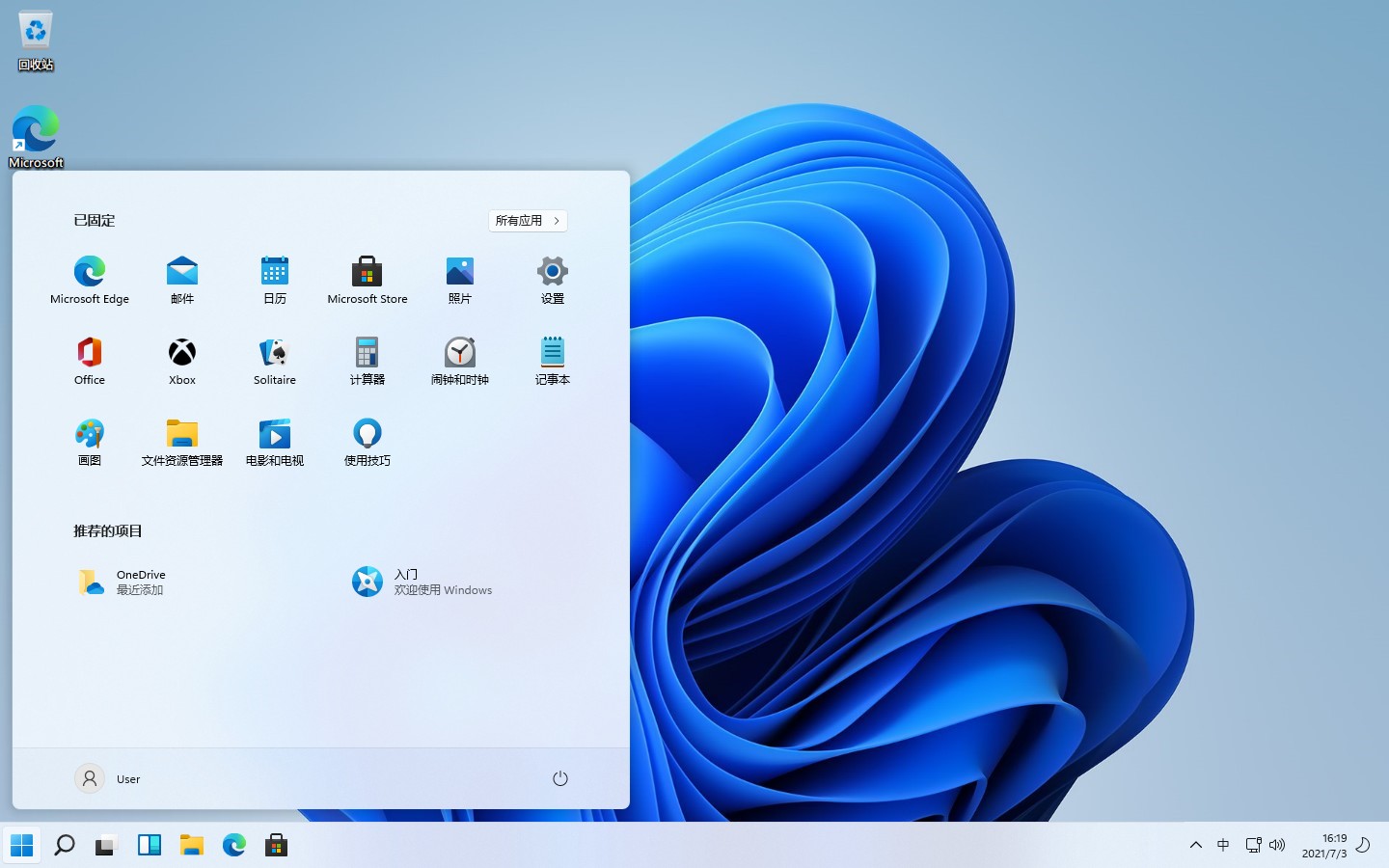
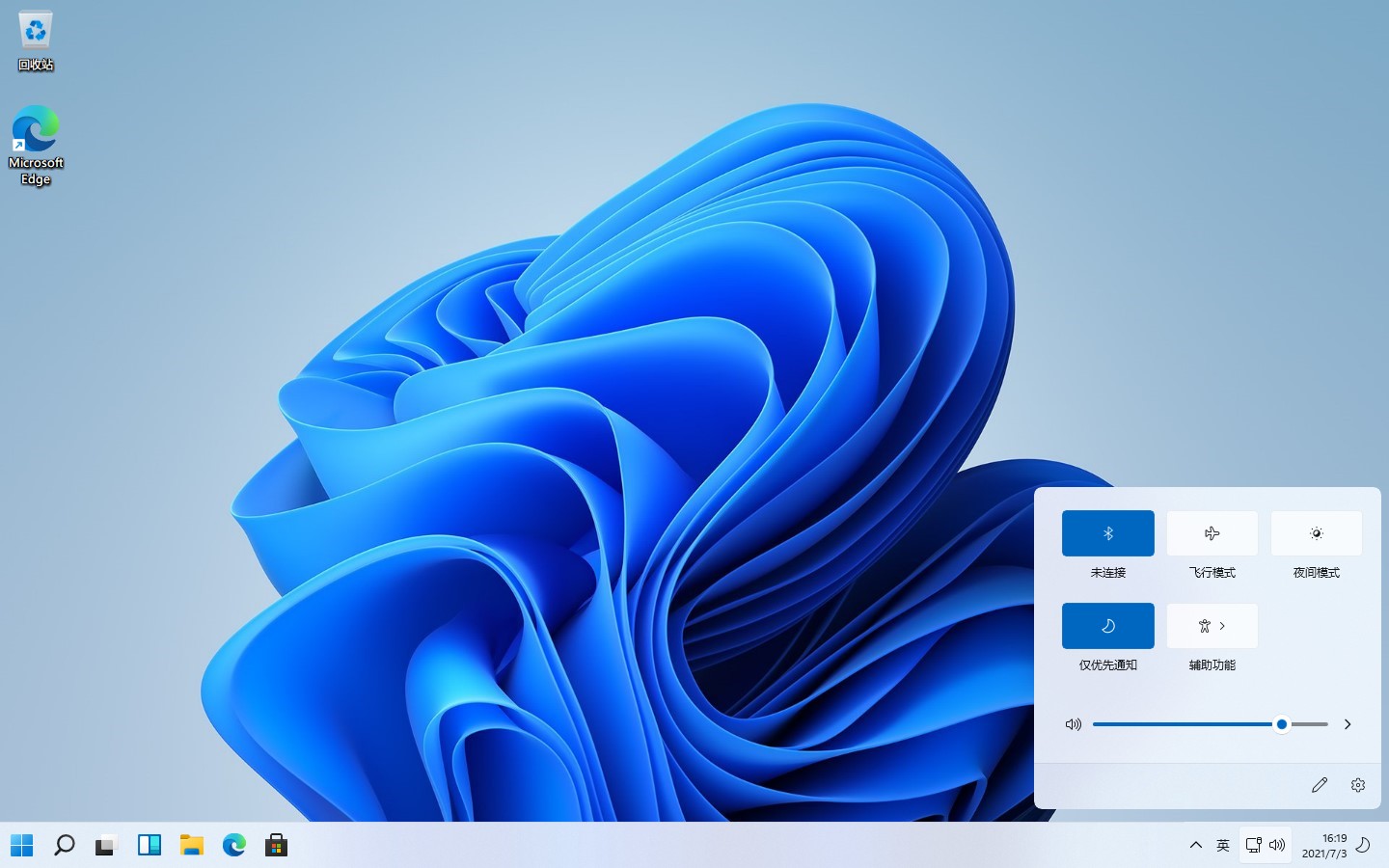

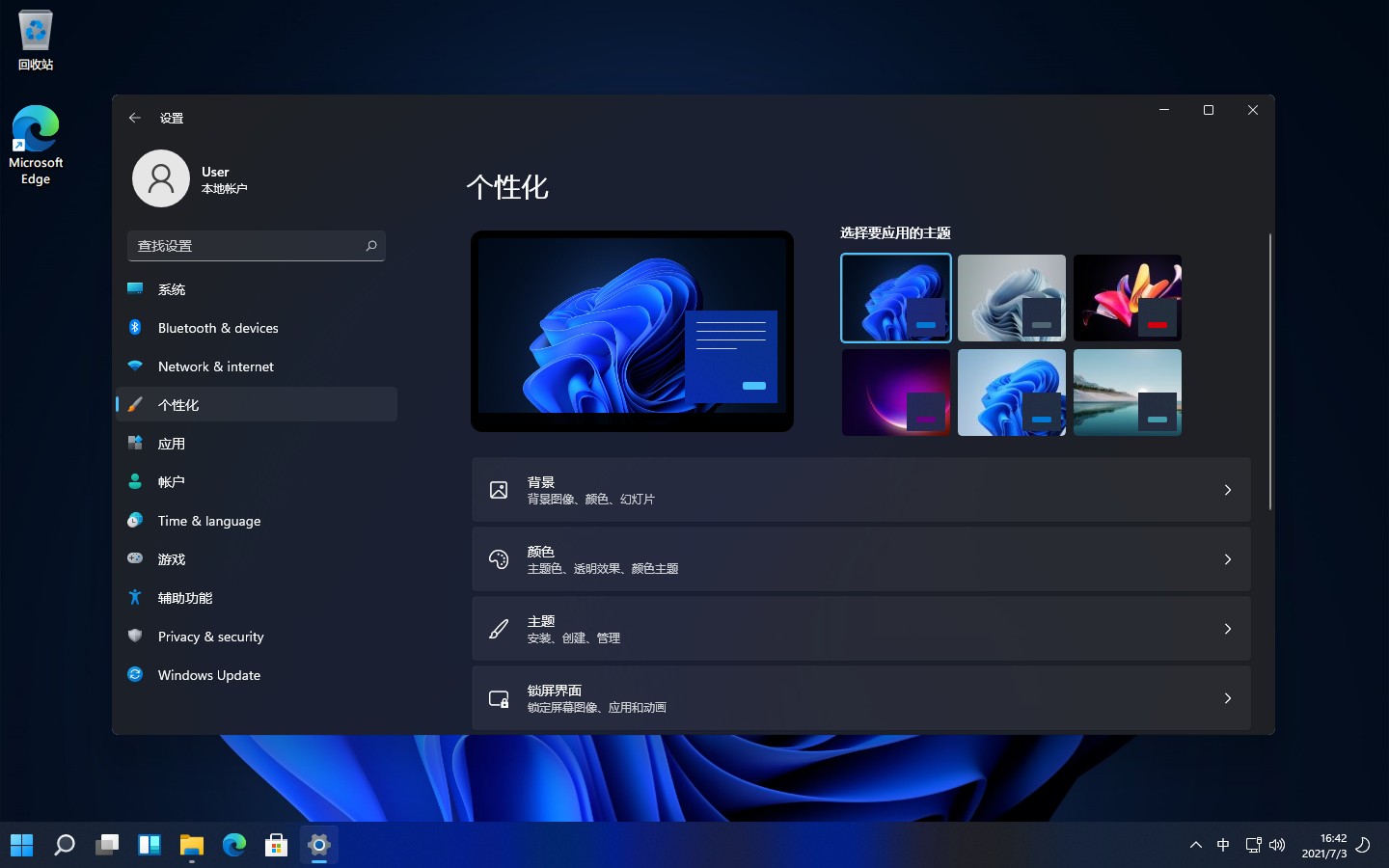
下载cmdpe网络版